X
Questo articolo è stato scritto in collaborazione con il nostro team di editor e ricercatori esperti che ne hanno approvato accuratezza ed esaustività.
Il Content Management Team di wikiHow controlla con cura il lavoro dello staff di redattori per assicurarsi che ogni articolo incontri i nostri standard di qualità.
Questo articolo è stato visualizzato 108 130 volte
Questo articolo mostra come installare un nuovo tipo di carattere (chiamato anche font) sul computer, in modo che possa essere utilizzato all'interno di Adobe Illustrator. È possibile aggiungere nuovi modelli di caratteri sia su sistemi Windows sia su Mac.
Passaggi
Metodo 1
Metodo 1 di 2:
Sistemi Windows
-
1Chiudi il programma Adobe Illustrator, se lo stai utilizzando. Se procedi all'installazione dei nuovi font mente il software è in esecuzione, non sarai in grado di visualizzarli e quindi di utilizzarli.
-
2Se necessario, scarica il file di installazione del tipo di carattere che desideri utilizzare. Se non hai ancora a disposizione questa risorsa, dovrai scaricare il file di installazione prima di poter proseguire.[1]
- I font per Adobe Illustrator devono essere completi, cioè devono includere la serie di caratteri relativi agli stili "grassetto", "corsivo" e "sottolineato", unitamente a tutte le lettere dell'alfabeto maiuscole e minuscole.
- Il file di installazione può essere scaricato in uno dei seguenti formati: "OTF", "TFF", "PFP" e "TTF".
-
3
-
4
-
5Accedi alla cartella in cui hai salvato il file di installazione del font. Usa la barra di navigazione posta sul lato sinistro della finestra "Esplora file" per accedere alla directory in cui hai salvato l'archivio compresso in cui è presente il file di installazione del font che desideri (per esempio la cartella Download).
- Per poter accedere alla cartella in esame, potresti dover prima selezionare diverse directory annidate.
-
6Seleziona il file ZIP relativo al font da installare. In questo modo l'elemento scelto verrà evidenziato.
-
7Accedi alla scheda Estrai. È visibile nella parte superiore della finestra "Esplora file". Verrà visualizzata una barra degli strumenti sotto all'intestazione Estrai.
-
8Premi il pulsante Estrai tutto. È collocato sulla destra del gruppo "Estrai in" della barra degli strumenti.
-
9Quando richiesto, premi il pulsante Estrai. Il contenuto dell'archivio compresso verrà estratto all'interno di una cartella normale.
-
10Attendi che il processo di estrazione dei dati si completi. A questo punto dovrebbe essere apparsa la finestra relativa alla cartella che contiene il file di installazione del nuovo font, che ti darà la possibilità di aggiungerlo alla collezione di caratteri già presenti nel sistema.
-
11Seleziona il file del font in esame con un doppio clic del mouse. Verrà visualizzato all'interno di una finestra di anteprima.
-
12Premi il pulsante Installa. È visibile nella parte superiore della finestra di dialogo apparsa. In questo modo il tipo di carattere selezionato verrà automaticamente installato sul computer, permettendo a qualunque programma o applicazione di poterlo utilizzare, incluso ovviamente Adobe Illustrator.
- Se esiste un file di installazione per ogni stile di carattere, "grassetto", "corsivo" eccetera, dovrai selezionarli uno alla volta con un doppio clic del mouse in modo che il relativo font, opportunamente formattato, venga installato nel sistema e possa essere utilizzato all'interno di Adobe Illustrator.
Pubblicità
Metodo 2
Metodo 2 di 2:
Mac
-
1Assicurati che non ci sia alcun programma o applicazione in esecuzione. Qualunque editor di testo o di immagini attualmente in uso deve essere chiuso per poter installare un nuovo font sul Mac. Le applicazioni più usate di questo tipo includono:
- Adobe Illustrator;
- Pages;
- I programmi inclusi nella suite Microsoft Office.
-
2Se necessario, scarica il file di installazione del tipo di carattere che desideri utilizzare. Se non hai ancora a disposizione questa risorsa, dovrai scaricare il file di installazione prima di poter proseguire.[2]
- I font per Adobe Illustrator devono essere completi, cioè devono includere la serie di caratteri relativi agli stili "grassetto", "corsivo" e "sottolineato" unitamente a tutte le lettere dell'alfabeto maiuscole e minuscole.
- Il file di installazione per Mac può essere scaricato in uno dei seguenti formati: "DFONT", "OTF", "TTC", "TTF", "MM" (o "Multiple Master") e "PostScript".
-
3Apri una finestra di Finder. Clicca l'icona blu a forma di volto stilizzato visibile all'interno del Dock di sistema.
-
4Accedi alla cartella in cui hai salvato il file di installazione del font. Usa la barra di navigazione posta sul lato sinistro della finestra di Finder per accedere alla directory in cui hai salvato il file di installazione del font che desideri.
- Se il file non è contenuto in una cartella, accedi semplicemente al percorso in cui è memorizzato.
-
5Seleziona il file del font in esame. Cliccalo con il mouse in modo che appaia evidenziato.
- Se sono presenti più file di installazione (per esempio uno per lo stile "corsivo", uno per lo stile "grassetto", eccetera) selezionali tutti tenendo premuto il tasto ⌘ Command della tastiera mentre clicchi sulle singole icone.
-
6Accedi al menu Modifica. È collocato nell'angolo superiore sinistro dello schermo. Verrà visualizzato un menu a discesa.
-
7Scegli l'opzione Copia. È una delle voci presenti nel menu Modifica apparso. Tutti i file selezionati verranno copiati.
-
8Accedi al menu Vai. È una delle opzioni presenti all'interno della barra dei menu del Mac. Verrà visualizzato un nuovo menu a discesa.
-
9Scegli l'opzione Vai alla cartella.... È visibile nella parte inferiore del menu a tendina Vai.
-
10Digita il percorso /System/Library e premi il tasto Invio. In questo modo avrai accesso diretto alla cartella Library del Mac.
-
11Seleziona la voce Fonts con un doppio clic del mouse. Si tratta della cartella che contiene tutti i tipi di caratteri installati sul Mac e utilizzabili da tutti i programmai presenti, incluso ovviamente Adobe Illustrator.
-
12Accedi al menu Modifica utilizzando la barra dei menu del Mac.
-
13Scegli l'opzione Incolla elemento. In questo modo tutti i file copiati nei passaggi precedenti verranno inseriti nella cartella Fonts.
- Se hai dovuto copiare una selezione multipla di file, dovrai selezionare la voce Incolla elementi.
-
14Riavvia il Mac. Accedi al menu "Apple" cliccando l'icona , scegli l'opzione Riavvia... e premi il pulsante Riavvia quando richiesto. Quando il Mac avrà completato la procedura di avvio dovresti essere in grado di utilizzare il nuovo font installato all'interno di Adobe Illustrator.Pubblicità
Riferimenti
Informazioni su questo wikiHow
Pubblicità
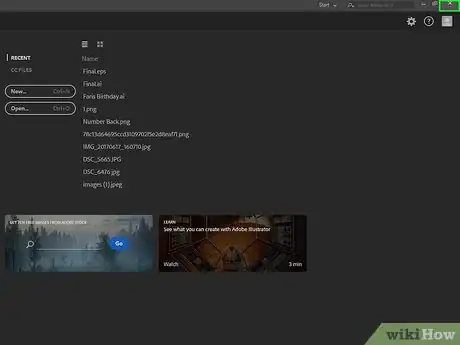
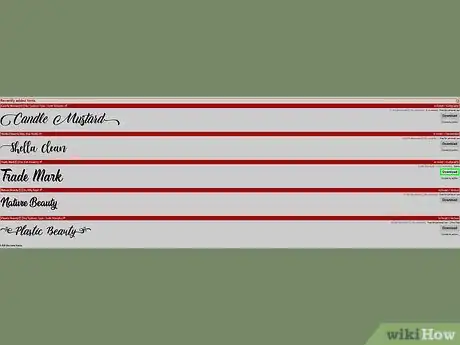
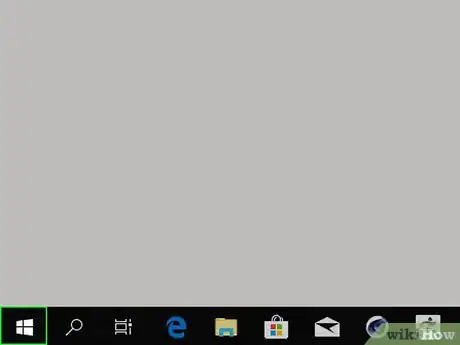

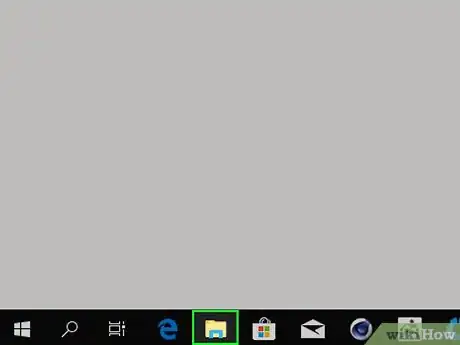

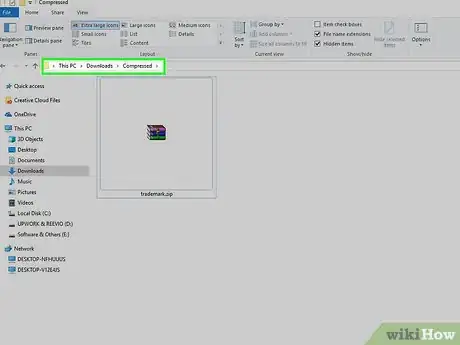
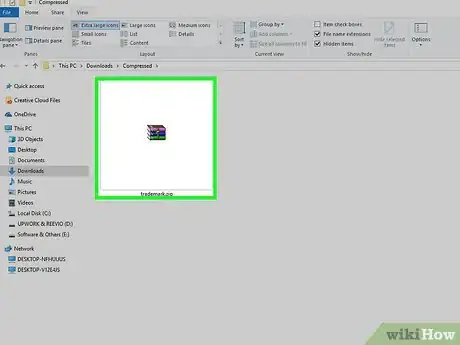
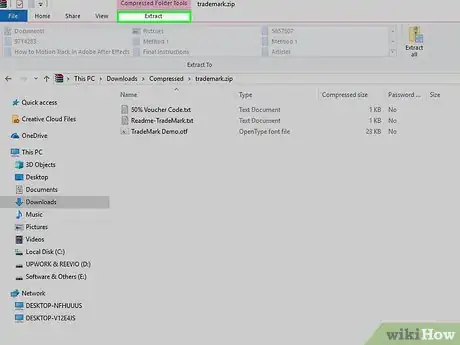
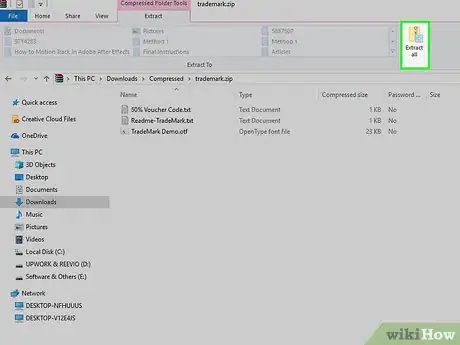
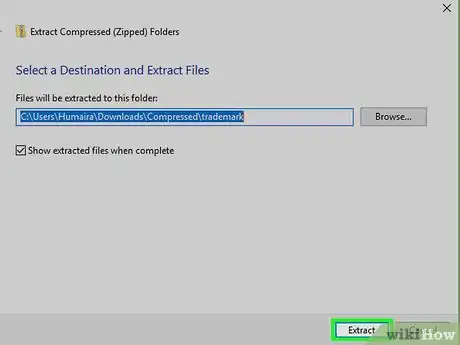
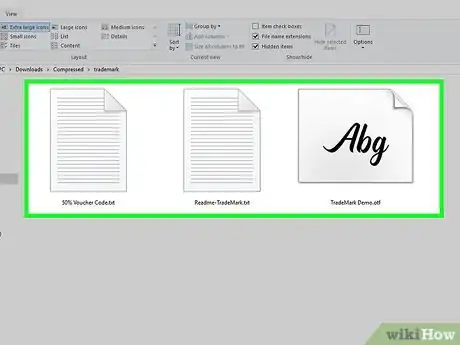
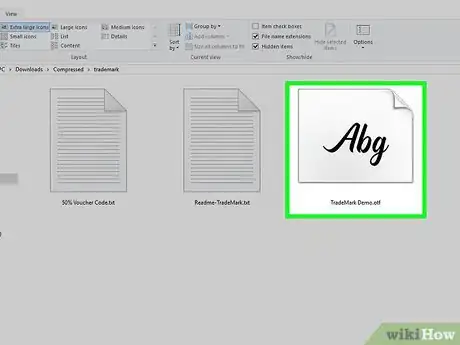
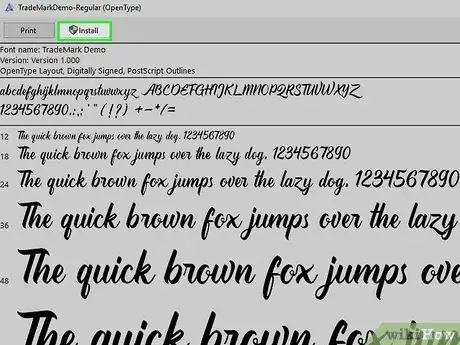
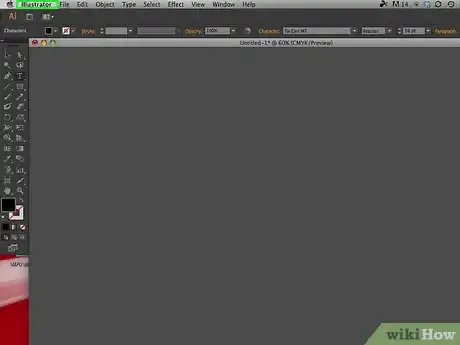
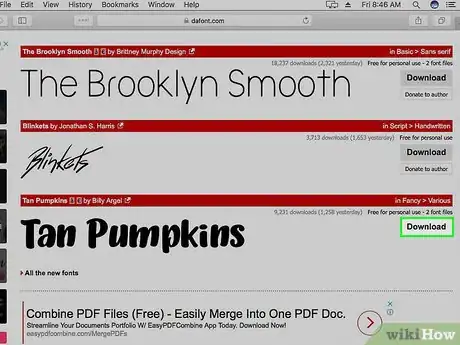
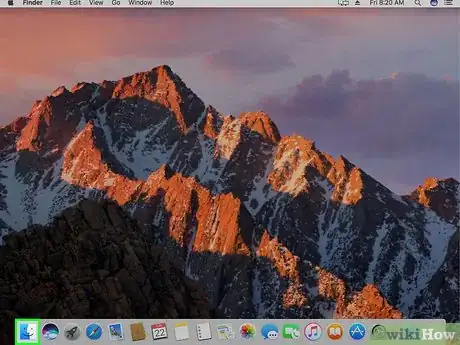
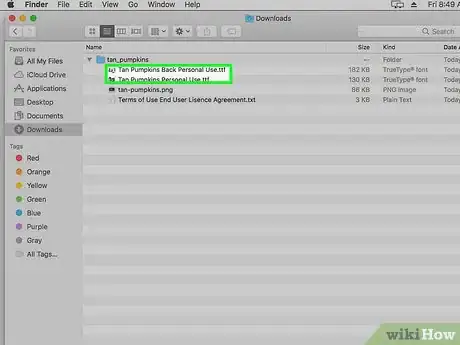
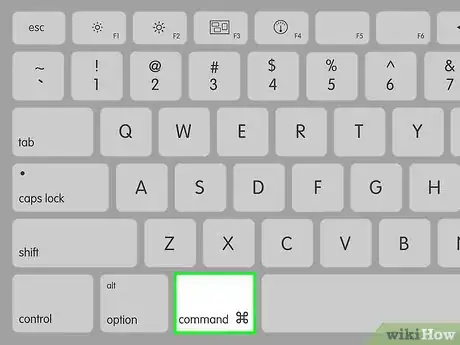
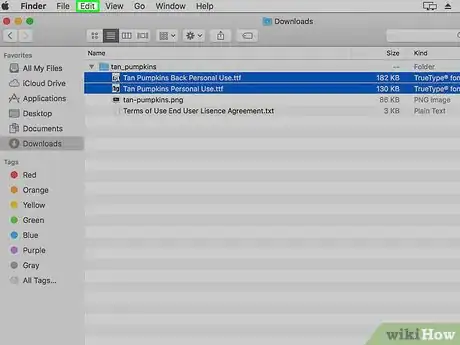
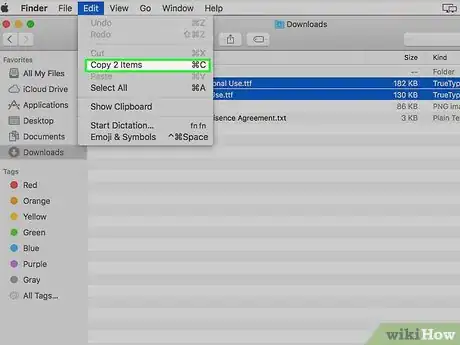
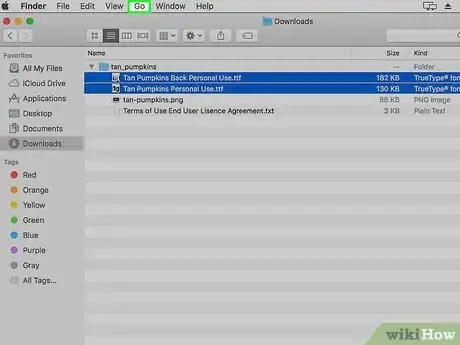
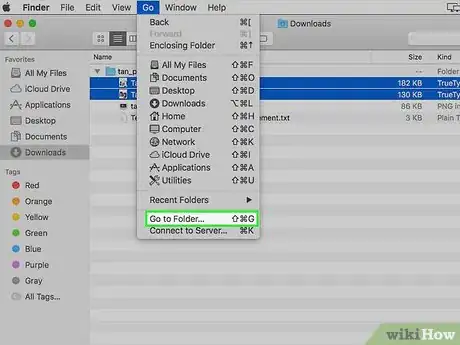
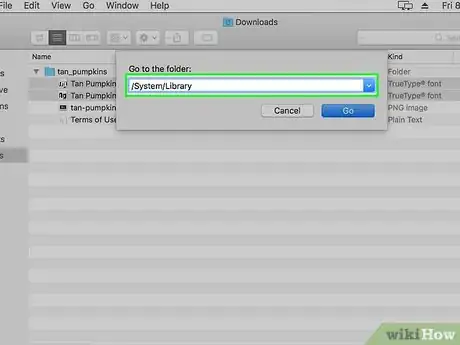
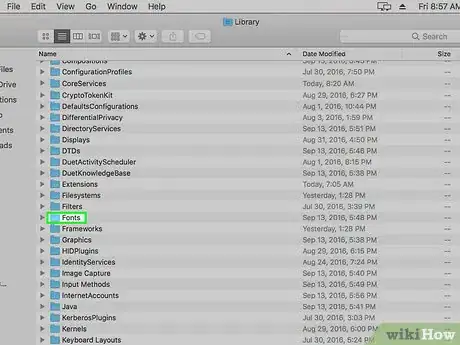
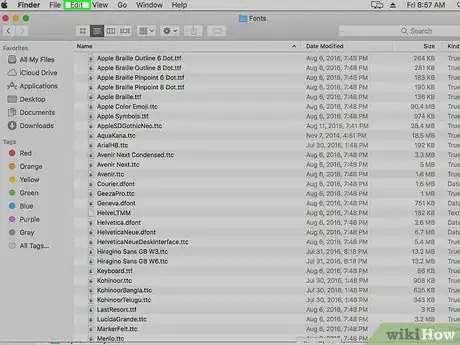
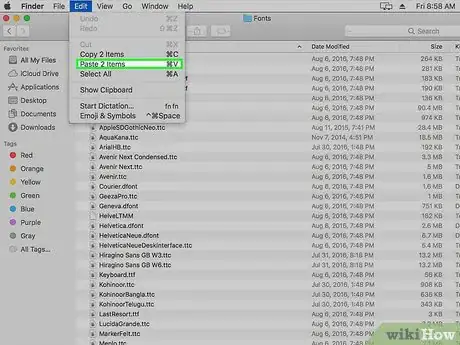
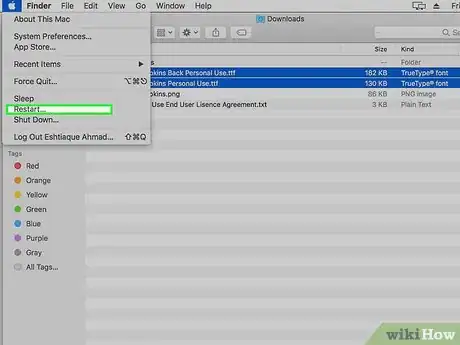
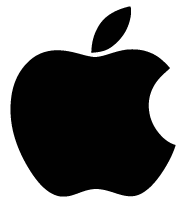













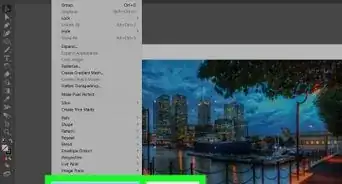





Il Content Management Team di wikiHow controlla con cura il lavoro dello staff di redattori per assicurarsi che ogni articolo incontri i nostri standard di qualità. Questo articolo è stato visualizzato 108 130 volte